
Googleドキュメントで余白設定ができない・・・
こんな風にGoogleドキュメントで「余白設定ができない」と悩んでいる人もいるのではないでしょうか?
この問題はページ分けタブの切り替えやユーザー権限の変更等で解決できます。
対処法は主に4つありますが、どれも3分程度で設定できますよ!
⬛︎⬛︎Googleドキュメントで空白ページを削除できない時の対処法
⬛︎Googleドキュメントで2ページ目を追加できない時の対処法!1分で解決
⬛︎Googleドキュメントでページの入れ替えができない時の対処法
Googleドキュメントで余白設定できない時の
・基本・その他の対処法(画像付き)
・ケースと原因
・Googleドキュメントでの余白設定に関するよくある質問
Googleドキュメントで余白設定できない時の基本の対処法


Googleドキュメントで余白設定できない時の基本のやり方は「ページ設定で余白の入力」です。
手順は
- ページ左上の「ファイルメニュー」から「ページ設定」をクリック
- ページ設定ダイアログボックスが表示されたら、「余白(cm)」を設定したい数字を入力
- 最後に「OK」をクリック



これが基本の対処法になりますよ!
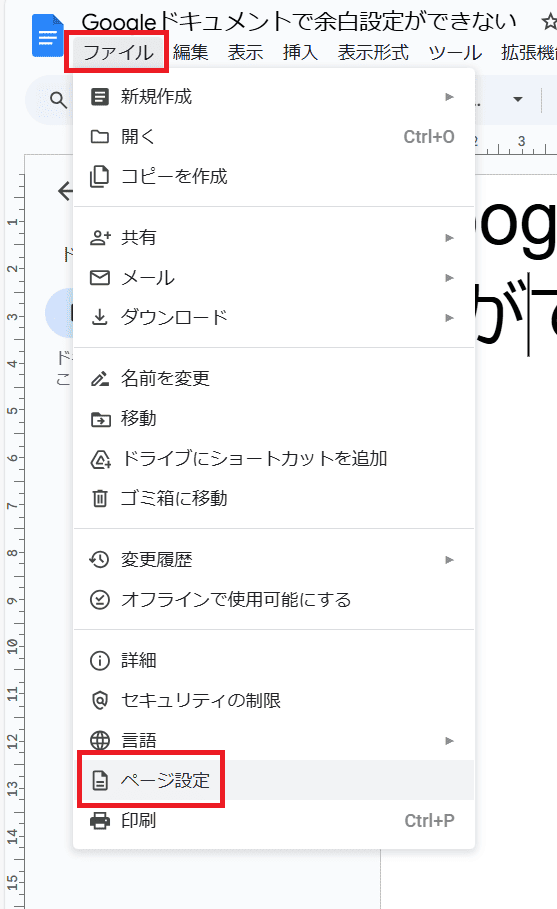

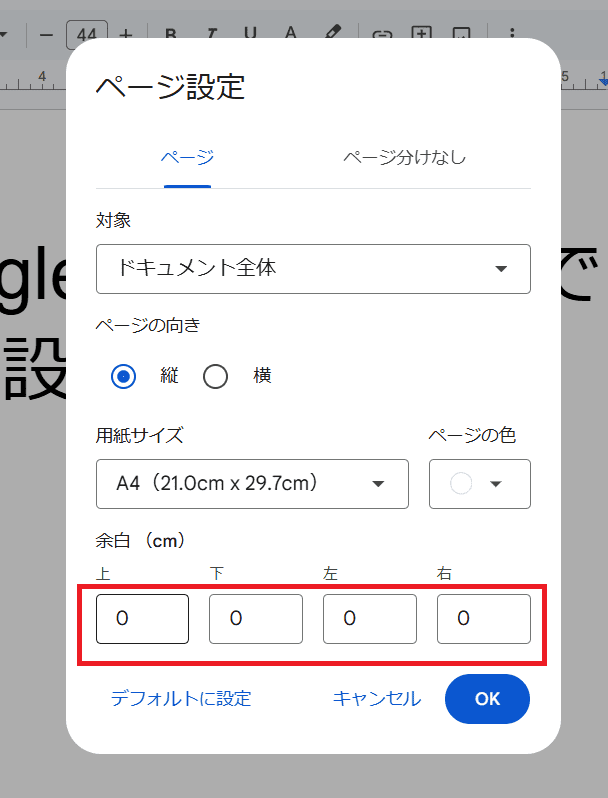

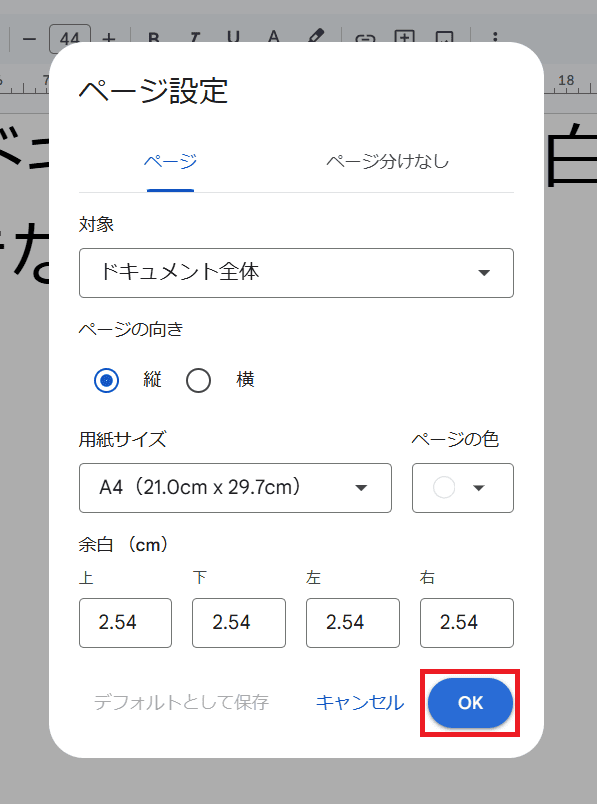

Googleドキュメントで余白設定できないケースと原因


Googleドキュメントで余白設定できないケースは次の2つ。
・ページ設定ダイアログボックスを開いても、余白入力欄が表示されない
・「ファイル」タブに、「ページ設定」が表示されない
これらを見ると原因は「ページ設定」で「ページ分けなし」になっていることや、ユーザー権限が「閲覧者」になっていることです。



基本の対処法でできない時は次の対処法を試すといいですよ!
Googleドキュメントで余白設定できない時の対処法3選


Googleドキュメントで余白設定できない時の対処法は3つ。
①ページ設定の変更
②ユーザー権限の変更 ③印刷設定から変更



設定は簡単!2分もあれば設定できるよ!
対処法①:ページ分けタブからページタブへ変更



「ページ設定」を開いても、余白入力欄が表示されない時に試してみてね!



これが一番簡単な方法だから最初に試してみてね!
- 「ページ設定」のダイアログボックスを開く
- 「ページ分けタブ」から「ページタブ」に切り替える
- 「余白(cm)」に設定したい数値を入力して「OK」をクリック
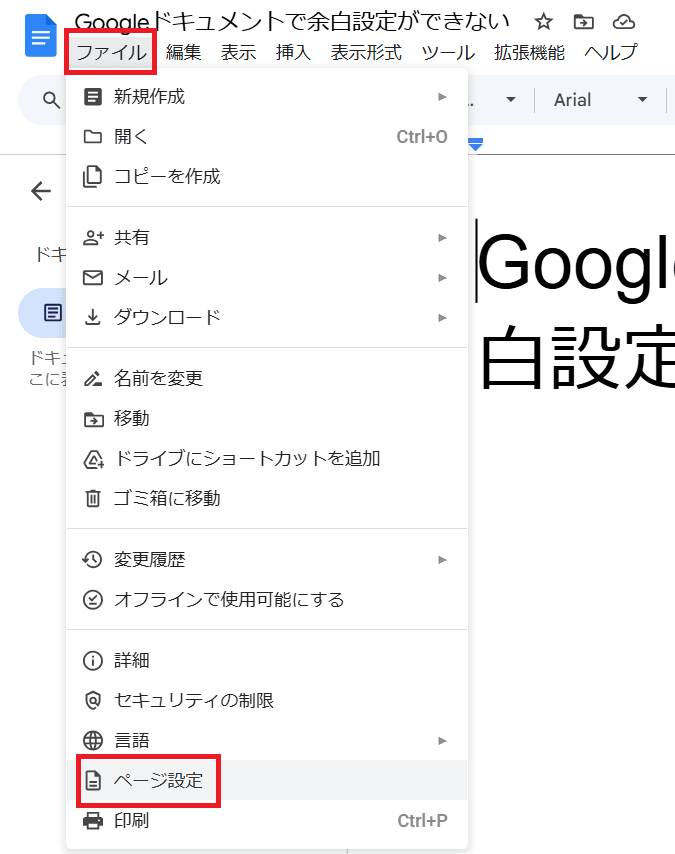



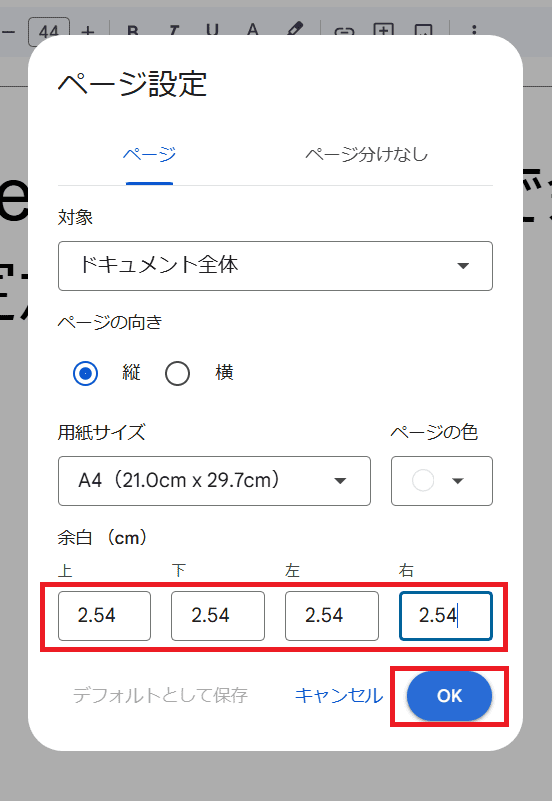

対処法②:ユーザー権限の変更



編集作業自体ができない時やページ設定がメニューに表示されない時に試してみてね!
- 画面右上の「編集権限をリクエスト」をクリック
- オーナーへのメッセージを入力(必要なければ未入力でOK)して「送信」する
- 編集権限が許可されるまで待機
- 編集権限が許可されて、メニューに「ページ設定が表示」されたことを確認できたら完了
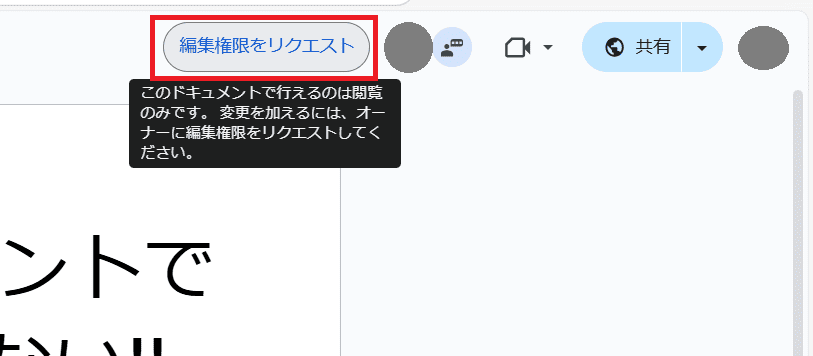

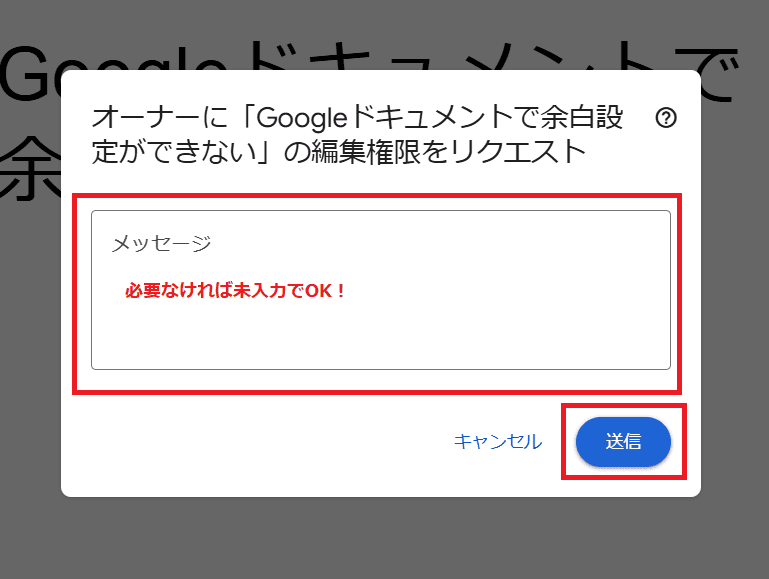

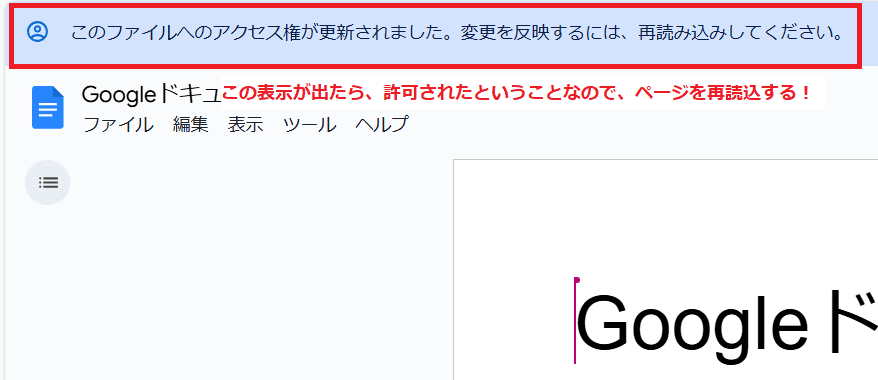

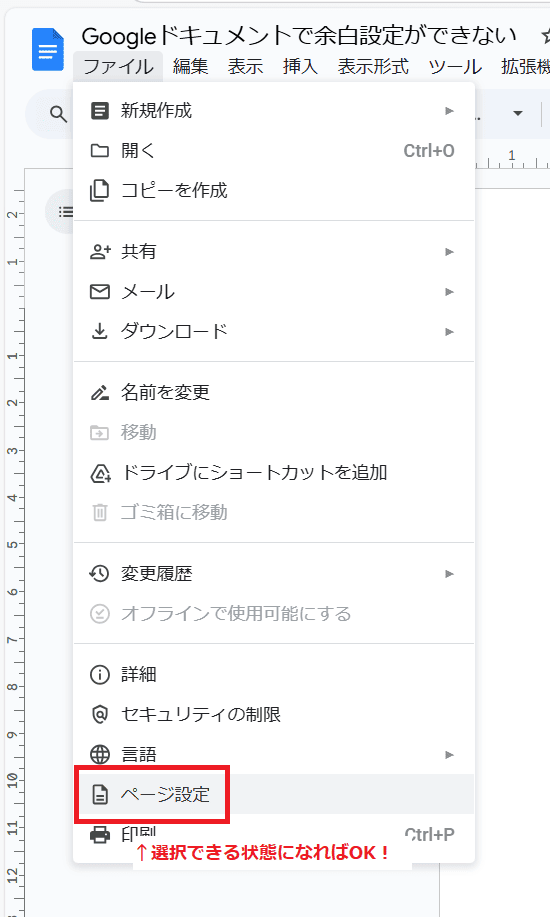

対処法③:印刷設定から変更



余白をうまく設定できない時はこの方法も試してみてね!
- 「ファイル」タブから「印刷」をクリック
- 「その他の設定」をクリックし、「余白」のボックスをクリック
- 「ユーザー設定」を選択
- 設定したい数値を入力して「印刷」をクリック
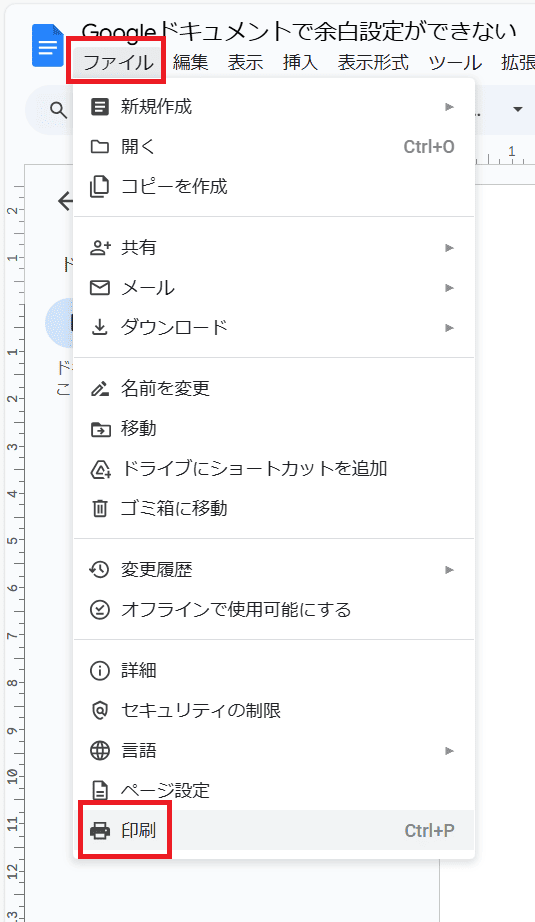



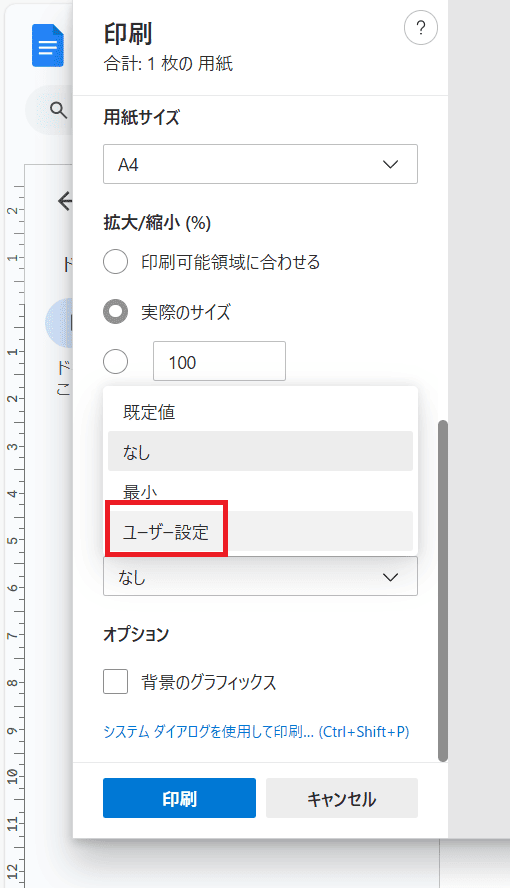

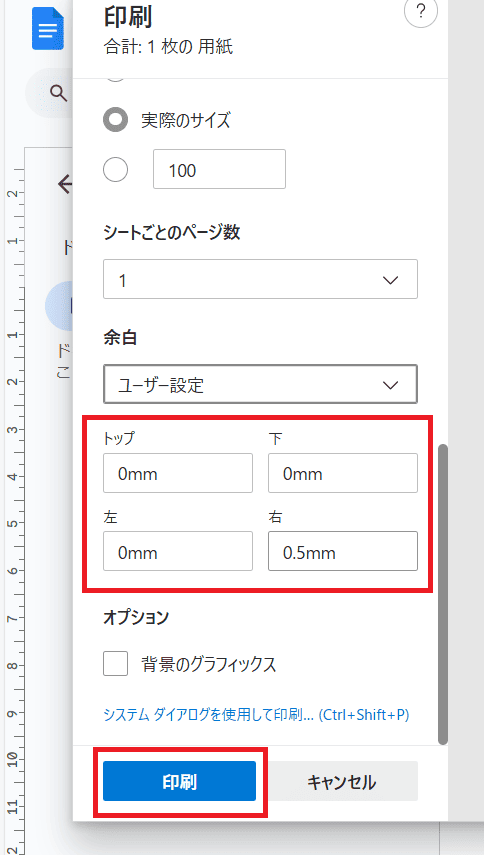

Googleドキュメントでの余白設定に関するよくある質問〜Q&A〜


余白を元の幅に戻したいけど、幅が広すぎたり狭すぎたりてしまう・・・
デフォルト幅に戻す!
余白のデフォルト値「2.54cm」に設定する



余白の設定手順は「基本の対処法」と同じだから確認してね!
⬛︎Googleドキュメントで文字起こしができない時の対処法
⬛︎Googleドキュメントでコメントが表示されない時の対処法








